Bruk en startverdi på 1:
|
|
|
- Therese Rebekka Brekke
- 6 år siden
- Visninger:
Transkript
1 Kapittel 9: Grafisk fremstilling av følger 9 Oversikt over grafisk fremstilling av følger Fremgangsmåte for grafisk fremstilling av følger Forskjeller mellom grafisk fremstilling av følger og funksjoner Velge Time-, Web- eller Custom-aksen Bruke nettplott (Web) Bruke tilpassede plott (Custom) Bruke en følge til å generere en tabell Dette kapitlet beskriver hvordan du fremstiller tallfølger grafisk på TI-89 / TI-92 Plus. Før du leser dette kapitlet, bør du være kjent med kapittel 6: Grafisk fremstilling av funksjoner. Ledd i tallfølger beregnes bare for heltallsverdier som følger etter hverandre. De to generelle typene av følger er: Ikke-rekursive Det n-te leddet i følgen er en funksjon av den uavhengige variabelen n. Hvert ledd er uavhengig av eventuelle andre ledd. I eksempelfølgen under kan du beregne u(5) direkte, uten at du behøver å beregne u(1) eller andre tidligere ledd først. u(n) = 2 ù n for n = 1, 2, 3,... n er alltid en serie med heltall som følger etter hverandre fra et positivt heltall eller null. u(n) = 2 ù n gir følgen 2, 4, 6, 8, 10,... Obs! En rekursiv følge kan henvise til en annen følge, som for eksempel u2(n) = nñ +u1(nì 1). Rekursive Det n-te leddet er definert i forhold til ett eller flere tidligere ledd representert ved u(nì 1), u(nì 2), osv. I tillegg til tidligere ledd, kan en rekursiv følge også være definert i forhold til n (f.eks. u(n) = u(nì 1) + n). I eksempelfølgen under kan du ikke beregne u(5) uten først å beregne u(1), u(2), u(3) og u(4). u(n) = 2 ù u(nì 1) for n = 1, 2, 3,... Bruk en startverdi på 1: u(n) = 2 ù u(nì 1) gir følgen 1, 2, 4, 8, 16,... Det første leddet er ikke definert ved dette, fordi det ikke har noe foregående ledd. Derfor må du angi en startverdi for den første termen. Antallet startverdier du må angi, avhenger av hvor dypt rekursjonen går. Hvis for eksempel hvert ledd er definert i forhold til de to tidligere ledd, må du angi startverdier for de to første ledd. Kapittel 9: Grafisk fremstilling av følger 139
2 Oversikt over grafisk fremstilling av følger En liten skog består av 4000 trær. Hvert år felles 20% av trærne (og 80% står igjen), og 1000 nye trær vil bli plantet. Bruk en følge til å beregne antallet trær i skogen ved slutten av hvert år. Stabiliserer antallet seg ved et bestemt tall? Opprinnelig Etter 1 år Etter 2 år Etter 3 år x x (.8 x ).8 x (.8 x (.8 x ) ) Fremgangsmåte ³ TI-89 Tastetrykk TI-92 Plus Tastetrykk Skjermbilde 1. Åpne MODE-dialogboksen. Velg SEQUENCE som Graphmodus. 3 B 4 3 B 4 2. Åpne og tøm Y= Editor. Definer deretter følgen som u1(n) = ipart(.8ù u1(nì 1)+1000). Bruk ipart for å bruke heltallsdelen av resultatet. Ingen trær felles bare delvis. For å få tilgang til ipart(, kan du bruke 2I, skrive det inn direkte eller velge det fra CATALOG. 3. Definer ui1 som startverdien på den første perioden. # ƒ8 2I14.8jU1c jn 1d«1000d 4000 # ƒ8 2I14.8U1c N 1d«1000d Åpne Window Editor. Angi n og Window-variablene plot. nmin=0 og nmax=50 beregner størrelsen på skogen over 50 år. 5. Sett Window-variablene x og y til passende verdier for dette eksemplet. $ 0D50D 1D1D 0 D 50D 10D0D 6000D 1000 $ 0D50D 1D1D 0D50D 10D0D 6000D Åpne Graph-skjermbildet. % % 7. Velg Trace. Flytt markøren for å spore år for år. Hvor mange år (nc) tar det for at antallet trær (yc) skal stabilisere seg? Sporingen begynner ved nc=0. nc er antall år. xc = nc fordi n er plottet på x-aksen. yc = u1(n), antallet trær ved år n. B og A etter behov B og A etter behov Som standard bruker følger visningsstilen Square. 140 Kapittel 9: Grafisk fremstilling av følger
3 Fremgangsmåte for grafisk fremstilling av følger Når du skal fremstille følger grafisk, bruker du samme fremgangsmåte som ved y(x)-funksjoner, som beskrevet i kapittel 6: Grafisk fremstilling av funksjoner. Denne delen beskriver forskjellene. Grafisk fremstilling av følger Sett Graph-modus (3) til SEQUENCE. Angi også Angle-modus om nødvendig. Definer følger og, om nødvendig, startverdier i Y= Editor ( #). Tips: Du kan slå av eventuelle statiske dataplott (kapittel 16) ved å trykke på 5eller ved å bruke for å avmerke dem. Obs! Ved følger er standardstilen Square. Velg ( ) hvilke av de definerte følgene som skal fremstilles grafisk. Ikke velg startverdier. Angi visningsstilen for en følge. TI-89: 2 ˆ TI-92 Plus: ˆ Tips: Zoom endrer også visningsvinduet. Definer visningsvinduet ( $). Endre det grafiske formatet om nødvendig. ƒ 9 eller TI-89: Í TI-92 Plus: F Fremstill de valgte følgene grafisk ( %). Studere grafen Tips: Du kan også beregne en følge under sporing. Du kan angi n-verdiene direkte fra tastaturet. Fra Graph-skjermbildet kan du: Vise koordinatene til et piksel ved å bruke den frie markøren, eller koordinatene til et plottet punkt ved å spore en følge. Bruke verktøymenyen Zoom til å forstørre/forminske en del av grafen. Bruke verktøymenyen Math til å beregne en følge. Bare 1:Value er tilgjengelig for følger. Plotte følger på Time- (standard), Web- eller Custom-aksene. Kapittel 9: Grafisk fremstilling av følger 141
4 Forskjeller mellom grafisk fremstilling av følger og funksjoner Dette kapitlet forutsetter at du allerede er kjent med grafisk fremstilling av y(x)-funksjoner, som beskrevet i kapittel 6: Grafisk fremstilling av funksjoner. Denne delen beskriver forskjellene i forbindelse med grafisk fremstilling av følger. Velge grafisk modus Bruk 3 for å sette Graph = SEQUENCE før du definerer følger eller angir Window-variabler. I Y= Editor og Window Editor kan du bare angi informasjon for gjeldende grafisk modus. Definere følger i Y= Editor Du kan definere følger fra u1(n) til u99(n). Bruk bare ui til rekursive følger. Dette krever én eller flere startverdier. Obs! Du må bruke en liste for å angi to eller flere startverdier. Hvis en følge krever mer enn én startverdi, må du angi dem som en liste i krøllparenteser { } og atskilt med komma. Tast inn {1,0} selv om {1 0} vises på følgelisten. Obs! Med følger kan du eventuelt velge ulike akser for grafen. TIME er standard. Tips: Du kan bruke Definekommandoen fra Homeskjermbildet (se tillegg A) for å definere funksjoner og ligninger for alle grafiske modi, uansett hvilken modus som er valgt. Hvis en følge krever en startverdi, men du ikke angir noen, vil du få en feilmelding når du forsøker å fremstille følgen grafisk. I Y= Editor lar Axes deg velge hvilke akser som skal brukes til å fremstille følgene grafisk. Hvis du vil vite mer, kan du se side 146. Akser TIME WEB CUSTOM Beskrivelse Plotter n på x-aksen og u(n) på y-aksen. Plotter u(n-1) på x-aksen og u(n) på y-aksen. Lar deg velge x- og y-akse. Y= Editor opprettholder en uavhengig funksjonsliste for hver Graphmodus. Anta for eksempel følgende: I Graph-modusen FUNCTION definerer du et sett med y(x)- funksjoner. Du bytter til SEQUENCE-innstillingen og definerer et sett med u(n)-følger. Når du returnerer til Graph-modusen FUNCTION, vil y(x)- funksjonene fortsatt være definert i Y= Editor. Når du går tilbake til SEQUENCE, vil u(n)-følgene fortsatt være definert. 142 Kapittel 9: Grafisk fremstilling av følger
5 Merke følger Med TIME- og WEB-aksene tegner TI-89 / TI-92 Plus bare grafen til de følgene som er merket. Hvis du har definert følger som krever en startverdi, må du oppgi den tilhørende ui-verdien. Obs! Med TIME- og CUSTOM-aksene beregnes alle definerte følger selv om de ikke fremstilles grafisk. Du kan velge en følge. Du kan ikke velge følgens startverdi. Når du angir en følge med egendefinerte innstillinger på CUSTOMaksene, fremstilles følgen grafisk uansett om den er merket eller ikke. Velge visningsstil Bare stilene Line, Dot, Square og Thick er tilgjengelige for følgegrafer. Dot og Square markerer bare de diskrete heltallsverdiene (i plotstepøkninger) som en følge er plottet med. Window-variabler Window Editor opprettholder et uavhengig sett med Windowvariabler for hver innstilling av grafisk modus (på samme måte som Y= Editor opprettholder uavhengige funksjonslister). Følgegrafer bruker følgende Window-variabler: Obs! Både nmin og nmax må være positive heltall, selv om nmin kan være null. Obs! nmin, nmax, plotstrt og plotstep må være heltall 1. Hvis du ikke angir heltall, rundes tallene av til heltall. Variabel nmin, nmax plotstrt plotstep xmin, xmax, ymin, ymax xscl, yscl Beskrivelse De minste og største n-verdiene som skal brukes i beregningen. Følger beregnes ved: u(nmin) u(nmin+1) u(nmin+2)... og ikke over... u(nmax) Leddnummeret, som vil være det første som plottes (avhengig av plotstep). Eksempel: Hvis du vil begynne å plotte ved ledd nr. 2 i følgen, må du sette plotstrt = 2. Det første leddet vil bli beregnet ved nmin, men vil ikke bli plottet. En økende n-verdi som bare gjelder for grafer. Dette påvirker ikke hvordan følgen beregnes, men bare de punktene som plottes. Anta for eksempel at plotstep = 2. Følgen beregnes for hvert påfølgende heltall, men plottes bare ved hvert 2. heltall. Visningsvinduets grenser. Avstanden mellom merkene på x- og y-aksene. Kapittel 9: Grafisk fremstilling av følger 143
6 Window-variabler (fortsettes) Standardverdiene (som settes når du velger 6:ZoomStd fra verktøymenyen Zoom) er: nmin = 1. xmin = ë 10. ymin = ë 10. nmax = 10. xmax = 10. ymax = 10. plotstrt = 1. xscl = 1. yscl = 1. plotstep = 1. Det kan hende du blir nødt til å endre standardverdiene på variablene n og plot for å sikre at det plottes et tilstrekkelig antall punkter. Hvis du vil se hvordan plotstrt påvirker en graf, kan du se på følgende eksempler på en rekursiv følge. Denne grafen er plottet med start ved det første leddet. Obs! Begge disse grafene bruker de samme Windowvariablene, bortsett fra plotstrt. Denne grafen er plottet med start ved det niende leddet. plotstrt=1 plotstrt=9 Med TIME-akser (fra Axes på Y= Editor) kan du sette plotstrt = 1 og likevel bare fremstille en del av følgen. Du trenger bare å definere et visningsvindu som bare viser det området av koordinatplanet du vil se på. Du kan sette: xmin = første n-verdien som skal plottes xmax = nmax (selv om du kan bruke andre verdier) ymin og ymax = forventede verdier for følgen plotstrt=1 nmax Bytte det grafiske formatet Formatet Graph Order er ikke tilgjengelig. Med TIME- eller CUSTOM-aksene vil flere følger alltid plottes samtidig. Med WEB-akser vil flere følger alltid plottes sekvensielt, dvs. en etter en. 144 Kapittel 9: Grafisk fremstilling av følger
7 Studere grafen Som ved grafisk fremstilling av funksjoner, kan du studere en graf ved å bruke verktøyene nevnt nedenfor. De koordinatene som vises, er på rektangulær eller polar form, som angitt av det grafiske formatet. Verktøy Den frie markøren Ved grafisk fremstilling av følger: Fungerer på samme måte som med funksjonsgrafer. Zoom Fungerer på samme måte som med funksjonsgrafer. Bare Window-variablene x (xmin, xmax, xscl) og y (ymin, ymax, yscl) påvirkes. Window-variablene n og plot (nmin, nmax, plotstrt, plotstep) påvirkes ikke hvis du ikke velger 6:ZoomStd (som setter alle Window-variabler til standardverdiene). Tips: Ved sporing kan du beregne en følge ved å taste inn en verdi for n og trykke på. Tips: Du kan bruke QuickCenter når som helst under sporing, selv om markøren fortsatt er på skjermen. Trace Avhengig av om du bruker TIME-, CUSTOM-, eller WEB-aksen, fungerer Trace ulikt. Med TIME- eller CUSTOM-aksen flytter du markøren langs følgen ett trinn (plotstep) om gangen. Hvis du for eksempel vil flytte ti plottede punkter samtidig, trykker du på 2Beller 2A. Når du begynner å spore, vil markøren være på den første følgen som er merket, ved leddnummeret angitt av plotstrt, selv om det er utenfor visningsvinduet. QuickCenter kan brukes i alle retninger. Hvis du beveger markøren utenfor skjermbildet (øverst, nederst, venstre eller høyre), må du trykke på for å sentrere visningsbildet på markørens posisjon. Med WEB-aksene følger sporingsmarkøren nettet, ikke følgen. Se også side 147. Math Bare 1:Value er tilgjengelig for følgegrafer. Med TIME- og WEB-aksene vises u(n)-verdien (representert ved yc) for en angitt n-verdi. Med CUSTOM-aksene avhenger verdiene som svarer til x og y, av hvilke akser du velger. Kapittel 9: Grafisk fremstilling av følger 145
8 Velge Time-, Web- eller Custom-aksen Ved følger kan du velge ulike typer akser på grafen. Eksempler på ulike typer finner du senere i dette kapittel. Åpne dialogboksen AXES Dialogboksen Axes fra Y= Editor: Avhengig av den gjeldende innstillingen for Axes, kan enkelte elementer være nedtonet. Trykk på N hvis du vil avslutte uten å gjøre noen endringer. Element Axes Build Web X Axis og Y Axis Beskrivelse TIME Plotter u(n) på y-aksen og n på x-aksen. WEB Plotter u(n) på y-aksen og u(n-1) på x-aksen. CUSTOM Lar deg velge x- og y-aksene. Dette er bare aktivt når Axes = WEB, og angir om et nett skal tegnes manuelt (TRACE) eller automatisk (AUTO). Hvis du vil vite mer, kan du se side 147. Dette er bare aktivt når Axes = CUSTOM. Lar deg velge hvilken verdi eller følge som skal plottes på x- og y-aksene. Hvis du vil vite mer, kan du se side 150. Hvis du vil endre noen av disse innstillingene, kan du bruke den samme fremgangsmåten som ved endring av de andre dialogboksene, for eksempel MODE-dialogboksen. 146 Kapittel 9: Grafisk fremstilling av følger
9 Bruke nettplott (Web) Et web-plott lager en graf av u(n) mot u(nì 1). I denne grafen kan du studere den langsiktige atferden til en rekursiv følge. Eksemplene i denne delen viser også hvordan startverdien kan påvirke atferden til en følge. Gyldige funksjoner for nettplott En følge må oppfylle vilkårene nevnt nedenfor, ellers vil den ikke bli fremstilt grafisk på riktig måte på WEB-aksene. Følgen: Må være rekursiv med bare ett rekursivt nivå; u(nì 1), men ikke u(nì 2). Kan ikke henvise direkte til n. Kan ikke henvise til andre definerte følger bortsett fra seg selv. Når du viser Graphskjermbildet Når du har valgt WEB-aksene og viser Graph-skjermbildet, gjør TI-89 / TI-92 Plus følgenede: Tegner en y=x-referanselinje. Plotter de valgte følgedefinisjonene som funksjoner, der u(nì 1) er den uavhengige variabelen. Dette konverterer en rekursiv følge til en ikke-rekursiv form for grafisk fremstilling. Ta for eksempel følgen u1(n) = 5ìu1(nì1) og en startverdi på ui1=1. TI-89 / TI-92 Plus tegner y=x-referanselinjen og plotter deretter y = 5ìx. Tegne opp nettet Når følgen er plottet, kan nettet vises manuelt eller automatisk, avhengig av hvordan du angir Build Web i AXES-dialogboksen. Hvis Build Web = TRACE AUTO Betyr det at: Nettet ikke tegnes opp før du trykker på. Nettet tegnes deretter steg for steg ettersom du flytter sporingsmarkøren (du må ha en startverdi før du bruker Trace). Obs! Med WEB-aksene kan du ikke spore langs selve følgen på samme måte som i andre grafmodi. Nettet tegnes opp automatisk. Du kan deretter trykke på for å spore nettet og vise dets koordinater. Nettet: Obs! Nettet starter ved plotstrt. Verdien på n økes med 1 hver gang nettet flyttes mot følgen (plotstep ignoreres). 1. Starter på x-aksen ved startverdien ui (når plotstrt = 1). 2. Flytter seg loddrett (enten opp eller ned) til følgen. 3. Flytter seg vannrett mot y=x-referanselinjen. 4. Repeterer disse loddrette og vannrette bevegelsene til n=nmax. Kapittel 9: Grafisk fremstilling av følger 147
10 Eksempel: Konvergens 1. Definer u1(n) = ë.8u1(nì 1) på Y= Editor ( #), Sett startverdien til ui1 = ë Sett Axes = TIME. 3. Angi Window-variablene slik i Window Editor ( $). nmin=1. xmin=0. ymin=ë 10. nmax=25. xmax=25. ymax=10. plotstrt=1. xscl=1. yscl=1. 4. Fremstill følgen grafisk ( %). En følge bruker visningsstilen Square som standard. 5. På Y= Editor, sett Axes = WEB og Build Web = AUTO. 6. Endre Window-variablene slik i Window Editor. u(n) nmin=1. xmin=ë 10. ymin=ë 10. nmax=25. xmax=10. ymax=10. plotstrt=1. xscl=1. yscl=1. n Tips: Ved sporing kan du flytte markøren til en angitt n-verdi ved å taste inn verdien og trykke på. 7. Fremstill følgen grafisk på nytt. y=ë.8x Nettplott vises alltid som linjer, uansett hvilken visningsstil som er valgt. y=x u(n) u(nì1) Tips: Når nc-verdien endres, vil markøren være på følgen. Neste gang du trykker på B, vil nc fortsatt være det samme, men markøren vil nå være på y=x-referanselinjen. 8. Trykk på. Når du trykker på B, følger sporingsmarkøren nettet. Skjermen viser markørkoordinatene nc, xc og yc (der xc og yc representerer henholdsvis u(nì 1) og u(n)). Når du sporer mot større verdier av nc, vil du se at xc og yc nærmer seg konvergenspunktet. Eksempel: Divergens 1. Definer u1(n) = 3.2u1(nì 1) ì.8(u1(nì 1)) 2 på Y= Editor ( #). Sett startverdien til ui1 = Sett Axes = TIME. 3. Angi Window-variablene slik i Window Editor ( $). 4. Fremstill følgen grafisk ( %). Fordi følgen raskt divergerer til store, negative verdier, plottes bare noen få punkter. nmin=0. xmin=0. ymin=ë 75. nmax=10. xmax=10. ymax=10. plotstrt=1. xscl=1. yscl=1. u(n) n 148 Kapittel 9: Grafisk fremstilling av følger
11 5. På Y= Editor, sett Axes = WEB og Build Web = AUTO. 6. Endre Window-variablene i Window Editor. nmin=0. xmin=ë 10. ymin=ë 10. nmax=10. xmax=10. ymax=10. plotstrt=1. xscl=1. yscl=1. 7. Fremstill følgen grafisk på nytt. u(n) Nettplottet viser hvor raskt følgen divergerer til store, negative verdier. y=x u(nì1) y=3.2xì.8xñ Eksempel: Oscillering Obs! Sammenlign denne grafen med divergenseksemplet. Dette er den samme følgen, men med en annen startverdi. Dette eksemplet viser hvordan startverdien kan påvirke en følge. 1. Bruk den samme følgen som ble definert i divergens-eksemplet i Y= Editor ( #): u1(n) = 3.2u1(nì1) ì.8(u1(nì1)) 2. Sett startverdien til ui1 = Sett Axes = TIME. 3. AngiWindow-variablene slik i Window Editor ( $). 4. Fremstill følgen grafisk( %). nmin=1. xmin=0. ymin=0. nmax=100. xmax=100. ymax=5. plotstrt=1. xscl=10. yscl=1. u(n) n 5. I Y= Editor, sett Axes = WEB og Build Web = AUTO. 6. Endre Window-variablene i Window Editor. nmin=1. xmin=ë 2.68 ymin=ë 4.7 nmax=100. xmax=6.47 ymax=4.7 plotstrt=1. xscl=1. yscl=1. Obs! Nettet går til en bane som oscillerer mellom to stabile punkter. 7. Fremstill følgen grafisk på nytt. u(n) u(nì1) Obs! Ved å starte webplottet ved et senere ledd, vises den stabile, oscillerende banen tydeligere. y=x y=3.2xì.8xñ 8. Trykk på. Bruk deretter B for å spore nettet. Når du sporer mot større verdier av nc, kan du legge merke til at xc og yc oscillerer mellom 2,05218 og 3, Sett plotstrt=50 i Window Editor. Fremstill deretter følgen på nytt. Kapittel 9: Grafisk fremstilling av følger 149
12 Bruke tilpassede plott (Custom) CUSTOM-aksene gir deg en stor grad av fleksibilitet ved grafisk fremstilling av følger. Som du vil se av følgende eksempel, er CUSTOM-aksene spesielt effektive når du vil vise sammenhengen mellom to følger. Eksempel: Rovdyr/byttedyrmodellen Bruk rovdyr/byttedyr-modellen fra biologien, og finn ut hvor mange harer og rever som utgjør likevekten i bestanden i et bestemt område. R = Antall harer M = Vekstraten for harer hvis det ikke finnes noen rever (bruk.05) K = Hvor ofte rever kan drepe harer (bruk.001) W = Antall rever G = Vekstraten for rever hvis det finnes harer (bruk.0002) D = Dødeligheten for rever hvis det ikke finnes harer (bruk.03) R n = R n-1 (1 + M ì K W n-1 ) W n = W n-1 (1 + G R n-1 ì D) 1. Definer følgene og startverdiene for R n og W n i Y= Editor ( #), Obs! Vi antar at det i utgangspunktet er 200 harer og 50 rever. u1(n) = u1(nì 1) ù ( ì.001 ù u2(nì 1)) ui1 = 200 u2(n) = u2(nì 1) ù ( ù u1(nì 1) ì.03) ui2 = Sett Axes = TIME. 3. Angi Window-variablene i Window Editor ( $). nmin=0. xmin=0. ymin=0. nmax=400. xmax=400. ymax=300. plotstrt=1. xscl=100. yscl=100. Obs! Bruk for å spore antallet harer u1(n) og rever u2(n) hver for seg over tid (n). 4. Fremstill følgen grafisk( %). u1(n) u(n) u2(n) n 5. I Y= Editor, sett Axes = CUSTOM, X Axis = u1 og Y Axis = u2. 6. Endre Window-variablene i Window Editor. nmin=0. xmin=84. ymin=25. nmax=400. xmax=237. ymax=75. plotstrt=1. xscl=50. yscl=10. Obs! Bruk for å spore både antallet harer (xc) og rever (yc) over en periode på 400 generasjoner. 7. Fremstill følgen grafisk på nytt. u2(n) u1(n) 150 Kapittel 9: Grafisk fremstilling av følger
13 Bruke en følge til å generere en tabell Foran i dette kapitlet er det beskrevet hvordan en følge fremstilles grafisk. Du kan også bruke en følge til å lage en tabell. Hvis du vil vite mer om tabeller, kan du se kapittel 13. Eksempel: Fibonacci-følge I en Fibonacci-følge er de to første leddene 1 og 1. Hvert påfølgende ledd er summen av de to leddene umiddelbart før. 1. Definer følgen og angi startverdier i Y= Editor ( #), slik illustrasjonen viser. Du må taste inn {1,1} selv om {1 1} vises på følgelisten. 2. Sett tabellparameterne ( &) til: tblstart = = 1 Independent = AUTO Denne setningen tones ned hvis du ikke bruker tidsaksene. 3. Sett Window-variablene ( $) slik at nmin har den samme verdien som tblstart. 4. Vis tabellen ( '). 5. Bla deg nedover i tabellen (D eller 2D) for å se mer av følgen. Fibonacci-følgen er i kolonne 2. Kapittel 9: Grafisk fremstilling av følger 151
14 152 Kapittel 9: Grafisk fremstilling av følger
Numeric Solver er spesielt nyttig for slike ligninger.
 Kapittel 19: Numeric Solver 19 Innledning til Numeric Solver... 334 Vise Numeric Solver og skrive inn en ligning... 335 Definere de kjente variablene... 337 Løse for den ukjente variabelen... 339 Fremstille
Kapittel 19: Numeric Solver 19 Innledning til Numeric Solver... 334 Vise Numeric Solver og skrive inn en ligning... 335 Definere de kjente variablene... 337 Løse for den ukjente variabelen... 339 Fremstille
Tabellen viser en serie med verdier for den uavhengige variabelen, og viser den tilhørende verdien til den avhengige variabelen.
 Kapittel 13: Tabeller 13 Oversikt over tabeller... 222 Oversikt over fremgangsmåten for å generere en en tabell... 223 Velge tabellparametre... 224 Vise en automatisk tabell... 226 Bygge en manuell tabell
Kapittel 13: Tabeller 13 Oversikt over tabeller... 222 Oversikt over fremgangsmåten for å generere en en tabell... 223 Velge tabellparametre... 224 Vise en automatisk tabell... 226 Bygge en manuell tabell
du leser dette kapitlet, bør du gjøre deg kjent med kapittel 6: Grafisk fremstilling av funksjoner.
 Kapittel 10: Tredimensjonale grafer 10 Forhåndsvisning av tredimensjonale grafer... 154 Grafisk fremstilling av tredimensjonale ligninger... 156 Forskjeller mellom tredimensjonale grafer og funksjonsgrafer...
Kapittel 10: Tredimensjonale grafer 10 Forhåndsvisning av tredimensjonale grafer... 154 Grafisk fremstilling av tredimensjonale ligninger... 156 Forskjeller mellom tredimensjonale grafer og funksjonsgrafer...
eller sammensatte førsteordens differensialligninger som for eksempel:
 Kapittel 11: Grafisk fremstilling av differensialligninger 11 Innledning til grafisk fremstilling av differensialligninger... 176 Oversikt over grafisk fremstilling av differensialligninger... 178 Forskjeller
Kapittel 11: Grafisk fremstilling av differensialligninger 11 Innledning til grafisk fremstilling av differensialligninger... 176 Oversikt over grafisk fremstilling av differensialligninger... 178 Forskjeller
Kapittel 10: Tredimensjonale grafer
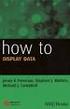 Kapittel 10: Tredimensjonale grafer 10 Forhåndsvisning av tredimensjonale grafer... 142 Grafisk fremstilling av tredimensjonale ligninger... 144 Forskjeller mellom tredimensjonale grafer og funksjonsgrafer...
Kapittel 10: Tredimensjonale grafer 10 Forhåndsvisning av tredimensjonale grafer... 142 Grafisk fremstilling av tredimensjonale ligninger... 144 Forskjeller mellom tredimensjonale grafer og funksjonsgrafer...
Selv om dette kapitlet konkret beskriver hvordan du fremstiller y(x)-funksjoner grafisk, gjelder den samme grunnleggende
 Kapittel 6: Grafisk fremstilling av funksjoner 6 Introduksjon til grafisk fremstilling av funksjoner... 106 Fremgangsmåte for grafisk fremstilling av funksjoner... 107 Velge Graph-modus... 108 Definere
Kapittel 6: Grafisk fremstilling av funksjoner 6 Introduksjon til grafisk fremstilling av funksjoner... 106 Fremgangsmåte for grafisk fremstilling av funksjoner... 107 Velge Graph-modus... 108 Definere
9 Parametrisk. plotting. Forhåndsvisning: Parametrisk plotting Definere en parametrisk graf Bruke grafverktøy i Param-plottemodus...
 9 Parametrisk plotting Forhåndsvisning: Parametrisk plotting... 140 Definere en parametrisk graf... 142 Bruke grafverktøy i Param-plottemodus... 145 TI -86 M1 M2 M3 M4 M5 F1 F2 F3 F4 F5 140 Kapittel 9:
9 Parametrisk plotting Forhåndsvisning: Parametrisk plotting... 140 Definere en parametrisk graf... 142 Bruke grafverktøy i Param-plottemodus... 145 TI -86 M1 M2 M3 M4 M5 F1 F2 F3 F4 F5 140 Kapittel 9:
Kapittel 12: Flere grafiske emner 201
 Kapittel 12: Flere grafiske emner 12 Flere grafiske emner... 202 Samle inn datapunkter fra en graf... 203 Fremstille grafen til en funksjon definert i Home-skjermbildet... 204 Fremstille en stykkvis definert
Kapittel 12: Flere grafiske emner 12 Flere grafiske emner... 202 Samle inn datapunkter fra en graf... 203 Fremstille grafen til en funksjon definert i Home-skjermbildet... 204 Fremstille en stykkvis definert
Graftegning på lommeregneren
 Graftegning på lommeregneren Vi starter med å tegne grafen til fx ( )= 05, x 3 2x 2 +2på lommeregneren for x-verdier mellom 2 og 5. Kontroller grunninnstillingene Før du starter, er det lurt å kontrollere
Graftegning på lommeregneren Vi starter med å tegne grafen til fx ( )= 05, x 3 2x 2 +2på lommeregneren for x-verdier mellom 2 og 5. Kontroller grunninnstillingene Før du starter, er det lurt å kontrollere
Kapittel 15: Data/Matrix Editor
 Kapittel 15: Data/Matrix Editor 15 Introduksjon til Data/Matrix Editor... 226 Oversikt over liste-, data- og matrisevariabler... 227 Starte en økt i Data/Matrix Editor... 229 Legge inn og vise celleverdier...
Kapittel 15: Data/Matrix Editor 15 Introduksjon til Data/Matrix Editor... 226 Oversikt over liste-, data- og matrisevariabler... 227 Starte en økt i Data/Matrix Editor... 229 Legge inn og vise celleverdier...
Om plotting. Knut Mørken. 31. oktober 2003
 Om plotting Knut Mørken 31. oktober 2003 1 Innledning Dette lille notatet tar for seg primitiv plotting av funksjoner og visualisering av Newtons metode ved hjelp av Java-klassen PlotDisplayer. Merk at
Om plotting Knut Mørken 31. oktober 2003 1 Innledning Dette lille notatet tar for seg primitiv plotting av funksjoner og visualisering av Newtons metode ved hjelp av Java-klassen PlotDisplayer. Merk at
Texas. Så trykker vi på zoom og velger 0:ZoomFit. Vi får fram det valget enten ved å trykke på tasten 0 eller ved å trykke på tasten noen ganger.
 ON Lommeregnerstoff Texas 4.1 Rette linjer Her viser vi hvordan vi går fram for å få tegnet linja med likningen y = 2x 3 Vi trykker på Y= og legger inn likningen som vist nedenfor. Nå må vi velge vindu.
ON Lommeregnerstoff Texas 4.1 Rette linjer Her viser vi hvordan vi går fram for å få tegnet linja med likningen y = 2x 3 Vi trykker på Y= og legger inn likningen som vist nedenfor. Nå må vi velge vindu.
Kapittel 16: Statistikk og dataplott
 Kapittel 16: Statistikk og dataplott 16 Introduksjon til statistikk og dataplott... 242 Oversikt over fremgangsmåter for statistisk analyse... 246 Utføre en statistisk beregning... 247 Typer av statistiske
Kapittel 16: Statistikk og dataplott 16 Introduksjon til statistikk og dataplott... 242 Oversikt over fremgangsmåter for statistisk analyse... 246 Utføre en statistisk beregning... 247 Typer av statistiske
Texas Instruments TI-84
 Øgrim Bakken Pettersen Skrindo Dypbukt Mustaparta Thorstensen Thorstensen Digitalt verktøy for Texas Instruments TI-84 Innhold 1 Om lommeregneren 4 2 Regning 4 2.1 Tallregning...................................
Øgrim Bakken Pettersen Skrindo Dypbukt Mustaparta Thorstensen Thorstensen Digitalt verktøy for Texas Instruments TI-84 Innhold 1 Om lommeregneren 4 2 Regning 4 2.1 Tallregning...................................
Kapittel 2 - Undersøke modellen...3
 18.11.2008 Kapittel 2... 1 DDS-CAD 6.5 Undersøke modellen Kapittel Innhold... Side Kapittel 2 - Undersøke modellen...3 Vis alt... 3 Vis forrige utsnitt/forminsk bildet... 3 Zoom inn markert objekt... 3
18.11.2008 Kapittel 2... 1 DDS-CAD 6.5 Undersøke modellen Kapittel Innhold... Side Kapittel 2 - Undersøke modellen...3 Vis alt... 3 Vis forrige utsnitt/forminsk bildet... 3 Zoom inn markert objekt... 3
Øgrim Bakken Pettersen Skrindo Dypbukt Mustaparta Thorstensen Thorstensen. Digitalt verktøy for Sigma R1. Casio fx-9860
 Øgrim Bakken Pettersen Skrindo Dypbukt Mustaparta Thorstensen Thorstensen Digitalt verktøy for Casio fx-9860 Innhold 1 Om Casio fx-9860 4 2 Regning 4 2.1 Tallet e......................................
Øgrim Bakken Pettersen Skrindo Dypbukt Mustaparta Thorstensen Thorstensen Digitalt verktøy for Casio fx-9860 Innhold 1 Om Casio fx-9860 4 2 Regning 4 2.1 Tallet e......................................
Undersøke modellen... 3
 DDS-CAD 9 Undersøke modellen Kapittel 2 1 Innhold Side Kapittel 2 Undersøke modellen... 3 Vis alt... 3 Vis forrige utsnitt/forminsk bildet... 3 Zoom inn markert objekt... 3 Midterste musetast holdes nede...
DDS-CAD 9 Undersøke modellen Kapittel 2 1 Innhold Side Kapittel 2 Undersøke modellen... 3 Vis alt... 3 Vis forrige utsnitt/forminsk bildet... 3 Zoom inn markert objekt... 3 Midterste musetast holdes nede...
Inf109 Programmering for realister Uke 5. I denne leksjonen skal vi se på hvordan vi kan lage våre egne vinduer og hvordan vi bruker disse.
 Inf109 Programmering for realister Uke 5 I denne leksjonen skal vi se på hvordan vi kan lage våre egne vinduer og hvordan vi bruker disse. Før du starter må du kopiere filen graphics.py fra http://www.ii.uib.no/~matthew/inf1092014
Inf109 Programmering for realister Uke 5 I denne leksjonen skal vi se på hvordan vi kan lage våre egne vinduer og hvordan vi bruker disse. Før du starter må du kopiere filen graphics.py fra http://www.ii.uib.no/~matthew/inf1092014
Kapittel 21: Minne og variabler
 Kapittel 21: Minne og variabler 21 Introduksjon til minne og variabler... 334 Kontrollere og tilbakestille minnet... 337 Vise VAR-LINK-skjermbildet... 338 Manipulere variabler og mapper med VAR-LINK...
Kapittel 21: Minne og variabler 21 Introduksjon til minne og variabler... 334 Kontrollere og tilbakestille minnet... 337 Vise VAR-LINK-skjermbildet... 338 Manipulere variabler og mapper med VAR-LINK...
Communicate SymWriter: R1 Lage en tavle
 Communicate SymWriter: R1 Lage en tavle I denne delen beskrives egenskaper som kan brukes for å lage en tavle til å skrive med. Stort sett vil du bare ha bruk for en del av dette når du lager skrivemiljøer.
Communicate SymWriter: R1 Lage en tavle I denne delen beskrives egenskaper som kan brukes for å lage en tavle til å skrive med. Stort sett vil du bare ha bruk for en del av dette når du lager skrivemiljøer.
Inequality Graphing for TI-83 Plus
 Inequality Graphing for TI-83 Plus Innhold Hva er Inequality Graphing?...3 Installasjonsanvisninger...3 Komme i gang...4 Starte og avslutte programmet Inequality Graphing...7 Et ord om programvariabler
Inequality Graphing for TI-83 Plus Innhold Hva er Inequality Graphing?...3 Installasjonsanvisninger...3 Komme i gang...4 Starte og avslutte programmet Inequality Graphing...7 Et ord om programvariabler
Øgrim Bakken Pettersen Skrindo Thorstensen Thorstensen. Digitalt verktøy for Sigma 1P TI-84
 Øgrim Bakken Pettersen Skrindo Thorstensen Thorstensen Digitalt verktøy for TI-84 Innhold 1 Innstillinger 4 2 Regning 5 2.1 Regnerekkefølge................................ 5 2.2 Kvadratrot....................................
Øgrim Bakken Pettersen Skrindo Thorstensen Thorstensen Digitalt verktøy for TI-84 Innhold 1 Innstillinger 4 2 Regning 5 2.1 Regnerekkefølge................................ 5 2.2 Kvadratrot....................................
Texas Instruments TI-84
 Øgrim Bakken Pettersen Skrindo Dypbukt Mustaparta Thorstensen Thorstensen Digitalt verktøy for Texas Instruments TI-84 Innhold 1 Regning 4 1.1 Tallet e...................................... 4 2 Sannsynlighetsregning
Øgrim Bakken Pettersen Skrindo Dypbukt Mustaparta Thorstensen Thorstensen Digitalt verktøy for Texas Instruments TI-84 Innhold 1 Regning 4 1.1 Tallet e...................................... 4 2 Sannsynlighetsregning
6 Grafverktøy TI -86 F1 F2 F3 F4 F5 M1 M2 M3 M4 M5
 6 Grafverktøy Grafverktøy på TI-86... 100 Spore en graf... 102 Endre størrelsen på grafvinduet med ZOOM-operasjoner... 103 Bruke interaktive matematiske funksjoner... 108 Finne funksjonsverdien for en
6 Grafverktøy Grafverktøy på TI-86... 100 Spore en graf... 102 Endre størrelsen på grafvinduet med ZOOM-operasjoner... 103 Bruke interaktive matematiske funksjoner... 108 Finne funksjonsverdien for en
27.10.2009 Kapittel 5... 1. Søyle og drager. DDS-CAD Arkitekt FP 6.5 SR1. Kapittel 5 - Søyle og drager... 3. Søyle... 3 Drager...
 27.10.2009 Kapittel 5... 1 Kapittel Innhold... Side Kapittel 5 -... 3 Søyle... 3 Drager... 6 2... Kapittel 5 27.10.2009 27.10.2009 Kapittel 5... 3 Kapittel 5 - Søyle Det skal plasseres to søyler samt en
27.10.2009 Kapittel 5... 1 Kapittel Innhold... Side Kapittel 5 -... 3 Søyle... 3 Drager... 6 2... Kapittel 5 27.10.2009 27.10.2009 Kapittel 5... 3 Kapittel 5 - Søyle Det skal plasseres to søyler samt en
Batteriinformasjon... 576 Hvis det oppstår problemer... 579 Informasjon om service og garanti på TI-produkter... 580
 Tillegg C: Informasjon om service og garanti C Batteriinformasjon... 576 Hvis det oppstår problemer... 579 Informasjon om service og garanti på TI-produkter... 580 Dette tillegget inneholder tilleggsinformasjon
Tillegg C: Informasjon om service og garanti C Batteriinformasjon... 576 Hvis det oppstår problemer... 579 Informasjon om service og garanti på TI-produkter... 580 Dette tillegget inneholder tilleggsinformasjon
En beskrivelse av fremgangsmåter for å lage enkle linjediagrammer i Microsoft Office Excel Del 1, Office Excel 2003
 En beskrivelse av fremgangsmåter for å lage enkle linjediagrammer i Microsoft Office Excel Del, Office Excel 003 Stein Modig Andersen Sykehuset Innlandet HF, Habiliteringstjenesten i Hedmark Sammendrag
En beskrivelse av fremgangsmåter for å lage enkle linjediagrammer i Microsoft Office Excel Del, Office Excel 003 Stein Modig Andersen Sykehuset Innlandet HF, Habiliteringstjenesten i Hedmark Sammendrag
13.03.2013 Manual til Excel. For ungdomstrinnet ELEKTRONISK UNDERVISNINGSFORLAG AS
 13.03.2013 Manual til Excel 2010 For ungdomstrinnet ELEKTRONISK UNDERVISNINGSFORLAG AS Innholdsfortegnelse Huskeliste... 3 Lage en formel... 3 Når du får noe uønsket som f.eks. en dato i en celle... 3
13.03.2013 Manual til Excel 2010 For ungdomstrinnet ELEKTRONISK UNDERVISNINGSFORLAG AS Innholdsfortegnelse Huskeliste... 3 Lage en formel... 3 Når du får noe uønsket som f.eks. en dato i en celle... 3
5. Brukerveiledning. Experior - rich test editor for FitNesse -
 5. Experior - rich test editor for FitNesse - 5.1. Forord Denne brukerveiledningen gir en oversikt over Experiors funksjonalitet og hvordan denne kan benyttes. Den kan gjerne leses i sammenheng med produktdokumentasjonen.
5. Experior - rich test editor for FitNesse - 5.1. Forord Denne brukerveiledningen gir en oversikt over Experiors funksjonalitet og hvordan denne kan benyttes. Den kan gjerne leses i sammenheng med produktdokumentasjonen.
Hurtigstartveiledning
 Hurtigstartveiledning Microsoft Word 2013 har et annet utseende enn tidligere versjoner, så vi laget denne veiledningen for å minimere læringskurven. Verktøylinjen for hurtigtilgang Kommandoene her vises
Hurtigstartveiledning Microsoft Word 2013 har et annet utseende enn tidligere versjoner, så vi laget denne veiledningen for å minimere læringskurven. Verktøylinjen for hurtigtilgang Kommandoene her vises
14 Statistikk TI -86 F1 F2 F3 F4 F5 M1 M2 M3 M4 M5
 14 Statistikk Statistisk analyse på TI-86... 216 Stille opp en statistisk analyse... 216 Skrive inn de statistiske dataene... 217 Plotte statistiske data... 223 STAT DRAW-menyen... 229 Forutsi en statistisk
14 Statistikk Statistisk analyse på TI-86... 216 Stille opp en statistisk analyse... 216 Skrive inn de statistiske dataene... 217 Plotte statistiske data... 223 STAT DRAW-menyen... 229 Forutsi en statistisk
Hurtigstart. Hva er GeoGebra? Noen fakta
 Hurtigstart Hva er GeoGebra? En dynamisk matematisk programvare som er lett å ta i bruk Er egnet til læring og undervisning på alle utdanningsnivå Binder interaktivt sammen geometri, algebra, tabeller,
Hurtigstart Hva er GeoGebra? En dynamisk matematisk programvare som er lett å ta i bruk Er egnet til læring og undervisning på alle utdanningsnivå Binder interaktivt sammen geometri, algebra, tabeller,
MATLABs brukergrensesnitt
 Kapittel 3 MATLABs brukergrensesnitt 3.1 Brukergrensesnittets vinduer Ved oppstart av MATLAB åpnes MATLAB-vinduet, se figur 1.1. MATLAB-vinduet inneholder forskjellige (under-)vinduer. De ulike vinduene
Kapittel 3 MATLABs brukergrensesnitt 3.1 Brukergrensesnittets vinduer Ved oppstart av MATLAB åpnes MATLAB-vinduet, se figur 1.1. MATLAB-vinduet inneholder forskjellige (under-)vinduer. De ulike vinduene
Hook2 Series. Quick Guide. 5 HDI, 5 TS, 7X GPS TS, 7 HDI, 7 TS, 9 TS, 9 HDI, and 12 TS DE, ES, FI, FR, IT, NL, NO, PT, SV, ZH
 Hook2 Series Quick Guide 5 HDI, 5 TS, 7X GPS TS, 7 HDI, 7 TS, 9 TS, 9 HDI, and 12 TS DE, ES, FI, FR, IT, NL, NO, PT, SV, ZH www.lowrance.com HOOK2 Hurtigguide NO 5 HDI, 5 TS, 7x GPS TS, 7 HDI, 7 TS, 9
Hook2 Series Quick Guide 5 HDI, 5 TS, 7X GPS TS, 7 HDI, 7 TS, 9 TS, 9 HDI, and 12 TS DE, ES, FI, FR, IT, NL, NO, PT, SV, ZH www.lowrance.com HOOK2 Hurtigguide NO 5 HDI, 5 TS, 7x GPS TS, 7 HDI, 7 TS, 9
NSE8 & NSE12 Hurtig-guide norsk
 NSE8 & NSE12 Hurtig-guide norsk NO 2 3 4 1 5 8 10 11 IN PLOT MARK GO TO VESSEL MOB 1 2 3 GHI JKL MNO 4 5 6 TUV 7 PQRS 8 9 WXYZ STBY AUTO 0 OUT 6 7 9 12 13 CHART RADAR ECHO NAV INFO PAGES 14 1 2 3 4 Direkteknapper:
NSE8 & NSE12 Hurtig-guide norsk NO 2 3 4 1 5 8 10 11 IN PLOT MARK GO TO VESSEL MOB 1 2 3 GHI JKL MNO 4 5 6 TUV 7 PQRS 8 9 WXYZ STBY AUTO 0 OUT 6 7 9 12 13 CHART RADAR ECHO NAV INFO PAGES 14 1 2 3 4 Direkteknapper:
Følgende «tommelfinger-regler» bør (må) følges:
 Notat Denne «oppskriften» er basert på erfaringer om hva som går bra når en benytter Word til å lage navigasjonsdiagrammer. Det finnes sikkert andre måter som også gir et brukbart resultat. Det er bare
Notat Denne «oppskriften» er basert på erfaringer om hva som går bra når en benytter Word til å lage navigasjonsdiagrammer. Det finnes sikkert andre måter som også gir et brukbart resultat. Det er bare
MS Word. Del 1. AVkurs
 MS Word Del 1 Starte og avslutte Word Starte: Klikk på «Start knappen» og så Word om du ser det eller, skriv word i søke feltet og klikk på det om det dukker opp Avslutte Klikk på x knappen opp til høyre
MS Word Del 1 Starte og avslutte Word Starte: Klikk på «Start knappen» og så Word om du ser det eller, skriv word i søke feltet og klikk på det om det dukker opp Avslutte Klikk på x knappen opp til høyre
16 Programmere TI -86 F1 F2 F3 F4 F5 M1 M2 M3 M4 M5
 16 Programmere Skrive et program på TI-86... 248 Kjøre et program... 256 Arbeide med programmer... 258 Laste ned og kjøre et assemblerspråkprogram... 261 Skrive inn og lagre en streng... 263 TI -86 M1
16 Programmere Skrive et program på TI-86... 248 Kjøre et program... 256 Arbeide med programmer... 258 Laste ned og kjøre et assemblerspråkprogram... 261 Skrive inn og lagre en streng... 263 TI -86 M1
Øgrim Bakken Pettersen Skrindo Dypbukt Mustaparta Thorstensen Thorstensen. Digitalt verktøy for Sigma 2P. Casio fx-9860
 Øgrim Bakken Pettersen Skrindo Dypbukt Mustaparta Thorstensen Thorstensen Digitalt verktøy for Casio fx-9860 Innhold 1 Om lommeregneren 4 2 Regning 4 2.1 Tallregning...................................
Øgrim Bakken Pettersen Skrindo Dypbukt Mustaparta Thorstensen Thorstensen Digitalt verktøy for Casio fx-9860 Innhold 1 Om lommeregneren 4 2 Regning 4 2.1 Tallregning...................................
Excel. Kursopplegg for SKUP-konferansen 2015. Laget av trond.sundnes@dn.no
 Excel Kursopplegg for SKUP-konferansen 2015 Laget av trond.sundnes@dn.no 1 Konseptet bak Excel er referansepunkter bestående av ett tall og en bokstav. Et regneark består av loddrette kolonner (bokstav)
Excel Kursopplegg for SKUP-konferansen 2015 Laget av trond.sundnes@dn.no 1 Konseptet bak Excel er referansepunkter bestående av ett tall og en bokstav. Et regneark består av loddrette kolonner (bokstav)
11. september Institutt for geofag Universitetet i Oslo. GEO En Introduksjon til MatLab. Kapittel 5 (del 2) Ada Gjermundsen
 , Institutt for geofag Universitetet i Oslo 11. september 2012 Litt repetisjon: Array, En array er en variabel som inneholder flere objekter (verdier) En endimensjonal array er en vektor En array med to
, Institutt for geofag Universitetet i Oslo 11. september 2012 Litt repetisjon: Array, En array er en variabel som inneholder flere objekter (verdier) En endimensjonal array er en vektor En array med to
Vektorer TI -86 F1 F2 F3 F4 F5 M1 M2 M3 M4 M5
 12 Vektorer Lage en vektor... 192 Vise en vektor... 195 Redigere vektordimensjon og -komponenter... 196 Slette en vektor... 197 Bruke en vektor i et uttrykk... 197 TI -86 M1 M2 M3 M4 M5 F1 F2 F3 F4 F5
12 Vektorer Lage en vektor... 192 Vise en vektor... 195 Redigere vektordimensjon og -komponenter... 196 Slette en vektor... 197 Bruke en vektor i et uttrykk... 197 TI -86 M1 M2 M3 M4 M5 F1 F2 F3 F4 F5
Det du skal gjøre i denne oppgava er først å sette opp bakgrunnen til spillet og så rett og slett å få firkanter til å falle over skjermen.
 Tetris Introduksjon Processing Introduksjon Lag starten på ditt eget tetris spill! Det du skal gjøre i denne oppgava er først å sette opp bakgrunnen til spillet og så rett og slett å få firkanter til å
Tetris Introduksjon Processing Introduksjon Lag starten på ditt eget tetris spill! Det du skal gjøre i denne oppgava er først å sette opp bakgrunnen til spillet og så rett og slett å få firkanter til å
"Matematikk med TI-83 på AF/ØKAD/VKI" Eksempler som oppfyller målene i "Læreplan for 2MX etter R`94"
 1 "Matematikk med TI-83 på AF/ØKAD/VKI" Eksempler som oppfyller målene i "Læreplan for 2MX etter R`94" Arbeidet bygger på Matematikk med TI-83 for GK av samme forfatter. Mål og hovedmomenter 1 2 Mål 3:
1 "Matematikk med TI-83 på AF/ØKAD/VKI" Eksempler som oppfyller målene i "Læreplan for 2MX etter R`94" Arbeidet bygger på Matematikk med TI-83 for GK av samme forfatter. Mål og hovedmomenter 1 2 Mål 3:
Slik lager du et web-område bestående av flere sammenhengende websider i. Frontpage 2003. Laget av Magnus Nohr Høgskolen i Østfold
 Slik lager du et web-område bestående av flere sammenhengende websider i Frontpage 2003 Laget av Magnus Nohr Høgskolen i Østfold Innholdsfortegnelse 1 Opprett Web-område 3 2 Opprett en navigasjonsstruktur
Slik lager du et web-område bestående av flere sammenhengende websider i Frontpage 2003 Laget av Magnus Nohr Høgskolen i Østfold Innholdsfortegnelse 1 Opprett Web-område 3 2 Opprett en navigasjonsstruktur
ØVINGER 2017 Løsninger til oppgaver. Øving 1
 ØVINGER 017 Løsninger til oppgaver Øving 1.1. Frekvenstabell For å lage en frekvenstabell må vi telle antall observasjoner av hvert antall henvendelser. Siden antall henvendelser på en gitt dag alltid
ØVINGER 017 Løsninger til oppgaver Øving 1.1. Frekvenstabell For å lage en frekvenstabell må vi telle antall observasjoner av hvert antall henvendelser. Siden antall henvendelser på en gitt dag alltid
MAT 1110: Oblig 1, V-12, Løsningsforslag
 MAT 0: Oblig, V-2, Løsningsforslag Oppgave: a Jacobi-matrisen er F (x, y u x v x u y v y 3x 2 2 3y 2 b Lineariseringen i punktet a er gitt ved T a F(x F(a + F (a(x a. I vårt tilfelle er a ( 2, 2, og vi
MAT 0: Oblig, V-2, Løsningsforslag Oppgave: a Jacobi-matrisen er F (x, y u x v x u y v y 3x 2 2 3y 2 b Lineariseringen i punktet a er gitt ved T a F(x F(a + F (a(x a. I vårt tilfelle er a ( 2, 2, og vi
Matriser TI -86 F1 F2 F3 F4 F5 M1 M2 M3 M4 M5
 13 Matriser Lage matriser... 204 Vise matriseelementer, rader og delmatriser... 207 Redigere matrisedimensjon og -elementer... 208 Slette en matrise... 209 Bruke en matrise i et uttrykk... 210 TI -86 M1
13 Matriser Lage matriser... 204 Vise matriseelementer, rader og delmatriser... 207 Redigere matrisedimensjon og -elementer... 208 Slette en matrise... 209 Bruke en matrise i et uttrykk... 210 TI -86 M1
Radene har løpenummer nedover og kolonner navnes alfabetisk. Dermed får hver celle (rute) et eget "navn", eksempelvis A1, B7, D3 osv.
 Excel grunnkurs Skjermbilde/oppbygging Radene har løpenummer nedover og kolonner navnes alfabetisk. Dermed får hver celle (rute) et eget "navn", eksempelvis A1, B7, D3 osv. I hver celle kan vi skrive Tekst
Excel grunnkurs Skjermbilde/oppbygging Radene har løpenummer nedover og kolonner navnes alfabetisk. Dermed får hver celle (rute) et eget "navn", eksempelvis A1, B7, D3 osv. I hver celle kan vi skrive Tekst
Tetris. Introduksjon. Skrevet av: Kine Gjerstad Eide. Lag starten på ditt eget tetris spill!
 Tetris Skrevet av: Kine Gjerstad Eide Kurs: Processing Introduksjon Lag starten på ditt eget tetris spill! Det du skal gjøre i denne oppgava er først å sette opp bakgrunnen til spillet og så rett og slett
Tetris Skrevet av: Kine Gjerstad Eide Kurs: Processing Introduksjon Lag starten på ditt eget tetris spill! Det du skal gjøre i denne oppgava er først å sette opp bakgrunnen til spillet og så rett og slett
MAPLE-LAB La oss utføre en enkel utregning.
 MAPLE-LAB Denne labøvelsen (og neste) gir en kort opplæring i elementær bruk av programmet Maple. Dere får dermed et lite glimt av mulighetene som finnes i Maple. Interesserte oppfordres til å utforske
MAPLE-LAB Denne labøvelsen (og neste) gir en kort opplæring i elementær bruk av programmet Maple. Dere får dermed et lite glimt av mulighetene som finnes i Maple. Interesserte oppfordres til å utforske
Excel. Kursopplegg for SKUP-skolen 2010
 Excel Kursopplegg for SKUP-skolen 2010 1 Excel: Basisfunksjoner Konseptet bak Excel er referansepunkter bestående av ett tall og en bokstav. Et regneark består av loddrette kolonner (bokstav) og vannrette
Excel Kursopplegg for SKUP-skolen 2010 1 Excel: Basisfunksjoner Konseptet bak Excel er referansepunkter bestående av ett tall og en bokstav. Et regneark består av loddrette kolonner (bokstav) og vannrette
Verdens korteste grunnkurs i Excel (2007-versjonen)
 Verdens korteste grunnkurs i Excel (2007-versjonen) NB! Vær oppmerksom på at Excel kan se annerledes ut hos dere enn det gjør på bildene under. Her er det tatt utgangspunkt i programvaren fra 2007, mens
Verdens korteste grunnkurs i Excel (2007-versjonen) NB! Vær oppmerksom på at Excel kan se annerledes ut hos dere enn det gjør på bildene under. Her er det tatt utgangspunkt i programvaren fra 2007, mens
Kapittel 3. - Vindu og dør... 3. Vindu og dør Kapittel 3
 DDS-CAD Arkitekt 10 Vindu og dør Kapittel 3 1 Innhold Side Kapittel 3 - Vindu og dør... 3 Vinduene 1, 2, 3 og 4... 3 Hvordan ser fasaden ut?... 6 Vinduene 5, 6, og 7... 7 Relativ posisjonering... 9 Se
DDS-CAD Arkitekt 10 Vindu og dør Kapittel 3 1 Innhold Side Kapittel 3 - Vindu og dør... 3 Vinduene 1, 2, 3 og 4... 3 Hvordan ser fasaden ut?... 6 Vinduene 5, 6, og 7... 7 Relativ posisjonering... 9 Se
Vindu og dør. Kapittel 3 - Vindu og dør... 3
 19.07.2012 Kapittel 3... 1 DDS-CAD Arkitekt Byggmester - innføring versjon 7 Vindu og dør Kapittel Innhold... Side Kapittel 3 - Vindu og dør... 3 Vinduene 1, 2, 3 og 4... 3 Hvordan ser fasaden ut?... 6
19.07.2012 Kapittel 3... 1 DDS-CAD Arkitekt Byggmester - innføring versjon 7 Vindu og dør Kapittel Innhold... Side Kapittel 3 - Vindu og dør... 3 Vinduene 1, 2, 3 og 4... 3 Hvordan ser fasaden ut?... 6
Kvantitativ analyse. MUS2006 Musikk og bevegelse V2015
 Kvantitativ analyse MUS2006 Musikk og bevegelse V2015 Kvalitativ / Kvantitativ? Kvalitativ / Kvantitativ Kvalitativ bevegelsesanalyse: Beskrivelse av kvaliteter i bevegelsen Hvilken funksjon har bevegelsen
Kvantitativ analyse MUS2006 Musikk og bevegelse V2015 Kvalitativ / Kvantitativ? Kvalitativ / Kvantitativ Kvalitativ bevegelsesanalyse: Beskrivelse av kvaliteter i bevegelsen Hvilken funksjon har bevegelsen
Grunnleggende bruk av Camtasia Studio 8
 splashscreen.png Grunnleggende bruk av Camtasia Studio 8 Høgskolen i Telemark Grunnleggende bruk av Camtasia 8 Bjørn Ivar Haugdal Dette verket er tilgjengelig under følgende Creative Commons- lisens: Navngivelse
splashscreen.png Grunnleggende bruk av Camtasia Studio 8 Høgskolen i Telemark Grunnleggende bruk av Camtasia 8 Bjørn Ivar Haugdal Dette verket er tilgjengelig under følgende Creative Commons- lisens: Navngivelse
Enkle funksjonsbeskrivelser for PDF Pro Office
 Enkle funksjonsbeskrivelser for PDF Pro Office Åpning av filer: Velg mappeikonet på verktøylinjen øverst, du vil da få opp browseren. Velg dokumentet du ønsker og velg knappen åpne. Dokumentet som du har
Enkle funksjonsbeskrivelser for PDF Pro Office Åpning av filer: Velg mappeikonet på verktøylinjen øverst, du vil da få opp browseren. Velg dokumentet du ønsker og velg knappen åpne. Dokumentet som du har
BLISSTAVLE for Rolltalk Designer. Veiledning
 BLISSTAVLE for Rolltalk Designer Veiledning Innhold Installasjon av Blisstavla... 3 Blisstavla forside... 3 Teste programmet... 3 Lage en snarvei til programmet fra skrivebordet... 4 Blisstavla med ordforslag...
BLISSTAVLE for Rolltalk Designer Veiledning Innhold Installasjon av Blisstavla... 3 Blisstavla forside... 3 Teste programmet... 3 Lage en snarvei til programmet fra skrivebordet... 4 Blisstavla med ordforslag...
Nr. Forklaring 1 Skriv BASELINE i kolonne A og TILTAK i kolonne B. "Baseline" vil bli fase A på grafen, mens "Tiltak" blir fase B 2 Legg inn verdiene
 Nr. Forklaring 1 Skriv BASELINE i kolonne A og TILTAK i kolonne B. "Baseline" vil bli fase A på grafen, mens "Tiltak" blir fase B 2 Legg inn verdiene fra basislinjen under BASELINE og legg inn verdiene
Nr. Forklaring 1 Skriv BASELINE i kolonne A og TILTAK i kolonne B. "Baseline" vil bli fase A på grafen, mens "Tiltak" blir fase B 2 Legg inn verdiene fra basislinjen under BASELINE og legg inn verdiene
Newtons metode er en iterativ metode. Det vil si, vi lager en funksjon. F x = x K f x f' x. , x 2
 Newtons metode er en iterativ metode. Det vil si, vi lager en funksjon F x = x K f x f' x, starter med en x 0 og beregner x 1 = F x 0, x = F x 1, x 3 = F x,... Dette er en metode der en for-løkke egner
Newtons metode er en iterativ metode. Det vil si, vi lager en funksjon F x = x K f x f' x, starter med en x 0 og beregner x 1 = F x 0, x = F x 1, x 3 = F x,... Dette er en metode der en for-løkke egner
Hurtigstartveiledning
 Hurtigstartveiledning Microsoft Project 2013 ser annerledes ut enn tidligere versjoner, så vi har laget denne veiledningen for å hjelpe deg med å redusere læringskurven. Verktøylinje for hurtigtilgang
Hurtigstartveiledning Microsoft Project 2013 ser annerledes ut enn tidligere versjoner, så vi har laget denne veiledningen for å hjelpe deg med å redusere læringskurven. Verktøylinje for hurtigtilgang
Innføring i GeoGebra (2 uv-timer)
 09/29/19 1/6 Innføring i GeoGebra (2 uv-timer) Innføring i GeoGebra (2 uv-timer) GeoGebra er et dynamisk matematikkprogram for skolebruk som forener geometri, algebra og funksjonslære. Programmet er utviklet
09/29/19 1/6 Innføring i GeoGebra (2 uv-timer) Innføring i GeoGebra (2 uv-timer) GeoGebra er et dynamisk matematikkprogram for skolebruk som forener geometri, algebra og funksjonslære. Programmet er utviklet
EC-Styring med "Magelis" berøringsskjerm. 1. Oppstart og initialisering av maskin... 2
 Innhold 1. Oppstart og initialisering av maskin... 2 2. Drift av maskinen... 3 2.1 Beskrivelse av hovedmeny...3 2.2 Endre program...4 2.3 Opprette et program - eksempel på programmering av en profil...5
Innhold 1. Oppstart og initialisering av maskin... 2 2. Drift av maskinen... 3 2.1 Beskrivelse av hovedmeny...3 2.2 Endre program...4 2.3 Opprette et program - eksempel på programmering av en profil...5
Sigbjørn Hals. Øving i bruk av GeoGebra på eksamensoppgaver for 10. Klasse. Eksamensoppgave, Utdanningsdirektoratet V-2011
 Øving i bruk av GeoGebra på eksamensoppgaver for 10. Klasse Eksamensoppgave, Utdanningsdirektoratet V-2011 1 Framgangsmåten med GeoGebra Vi vil her bare se på løsningen av oppgavene c og d. Åpne GeoGebra.
Øving i bruk av GeoGebra på eksamensoppgaver for 10. Klasse Eksamensoppgave, Utdanningsdirektoratet V-2011 1 Framgangsmåten med GeoGebra Vi vil her bare se på løsningen av oppgavene c og d. Åpne GeoGebra.
ting å gjøre å prøve å oppsummere informasjonen i Hva som er hensiktsmessig måter å beskrive dataene på en hensiktsmessig måte.
 Kapittel : Beskrivende statistikk Etter at vi har samlet inn data er en naturlig første ting å gjøre å prøve å oppsummere informasjonen i dataene på en hensiktsmessig måte. Hva som er hensiktsmessig måter
Kapittel : Beskrivende statistikk Etter at vi har samlet inn data er en naturlig første ting å gjøre å prøve å oppsummere informasjonen i dataene på en hensiktsmessig måte. Hva som er hensiktsmessig måter
MA0002 Brukerkurs i matematikk B Vår 2016
 Norges teknisk naturvitenskapelige universitet Institutt for matematiske fag MA000 Brukerkurs i matematikk B Vår 06 Anbefalte øvingsoppgaver fra boken: 9.3 : 53, 6, 64, 7, 75. Det er bare oppgaven under
Norges teknisk naturvitenskapelige universitet Institutt for matematiske fag MA000 Brukerkurs i matematikk B Vår 06 Anbefalte øvingsoppgaver fra boken: 9.3 : 53, 6, 64, 7, 75. Det er bare oppgaven under
Hydrostatikk/Stabilitet enkle fall
 Avdeling for Ingeniørutdanning Institutt for Maskin- og Marinfag Øving 1 Hydrostatikk/Stabilitet enkle fall Oppgave 1 Et kasseformet legeme med følgende hoveddimensjoner: L = 24 m B = 5 m D = 5 m flyter
Avdeling for Ingeniørutdanning Institutt for Maskin- og Marinfag Øving 1 Hydrostatikk/Stabilitet enkle fall Oppgave 1 Et kasseformet legeme med følgende hoveddimensjoner: L = 24 m B = 5 m D = 5 m flyter
Søyle, drager og balkongrekke... 3
 DDS-CAD Arkitekt 10 Søyle, drager og balkongrekke Kapittel 5 1 Innhold Side Kapittel 5 Søyle, drager og balkongrekke... 3 Søyle... 3 Drager... 5 Balkongrekke... 9 Flytt rekkverk/vegg... 11 Gulv i balkong...
DDS-CAD Arkitekt 10 Søyle, drager og balkongrekke Kapittel 5 1 Innhold Side Kapittel 5 Søyle, drager og balkongrekke... 3 Søyle... 3 Drager... 5 Balkongrekke... 9 Flytt rekkverk/vegg... 11 Gulv i balkong...
BRUKERVEILEDNING - P360 VED NMBU
 BRUKERVEILEDNING - P360 VED NMBU 2 Flere som skal skrive i samme dokument rettigheter og versjoner Versjon/dato for revisjon: 01.10.2014 P360-klient: Web Utarbeidet av: Monica Narum Dato: 01.10.2014 Ansvarlig:
BRUKERVEILEDNING - P360 VED NMBU 2 Flere som skal skrive i samme dokument rettigheter og versjoner Versjon/dato for revisjon: 01.10.2014 P360-klient: Web Utarbeidet av: Monica Narum Dato: 01.10.2014 Ansvarlig:
Kanter, kanter, mange mangekanter. Introduksjon: Steg 1: Enkle firkanter. Sjekkliste. Skrevet av: Sigmund Hansen
 Kanter, kanter, mange mangekanter Skrevet av: Sigmund Hansen Kurs: Processing Tema: Tekstbasert, Animasjon Fag: Matematikk, Programmering, Kunst og håndverk Klassetrinn: 8.-10. klasse, Videregående skole
Kanter, kanter, mange mangekanter Skrevet av: Sigmund Hansen Kurs: Processing Tema: Tekstbasert, Animasjon Fag: Matematikk, Programmering, Kunst og håndverk Klassetrinn: 8.-10. klasse, Videregående skole
Funksjoner og grafiske løsninger
 8 1 Funksjoner og grafiske løsninger Mål for opplæringen er at eleven skal kunne tolke, bearbeide og vurdere det matematiske innholdet i ulike tekster bruke matematiske metoder og hjelpemidler til å løse
8 1 Funksjoner og grafiske løsninger Mål for opplæringen er at eleven skal kunne tolke, bearbeide og vurdere det matematiske innholdet i ulike tekster bruke matematiske metoder og hjelpemidler til å løse
TMA4122/TMA4130 Matematikk 4M/4N Høsten 2010
 Norges teknisk naturvitenskapelige universitet Institutt for matematiske fag TMA4122/TMA410 Matematikk 4M/4N Høsten 2010 1 Oppgave: Løs følgende ligningssystemer ved hjelp av Gauss-eliminasjon med delvis
Norges teknisk naturvitenskapelige universitet Institutt for matematiske fag TMA4122/TMA410 Matematikk 4M/4N Høsten 2010 1 Oppgave: Løs følgende ligningssystemer ved hjelp av Gauss-eliminasjon med delvis
Felix og Herbert Introduksjon Scratch PDF
 Felix og Herbert Introduksjon Scratch PDF Introduksjon Vi skal lage et spill hvor katten Felix skal fange musa Herbert. Du styrer Herbert med musepekeren og skal prøve å unngå å bli tatt av Felix. Jo lenger
Felix og Herbert Introduksjon Scratch PDF Introduksjon Vi skal lage et spill hvor katten Felix skal fange musa Herbert. Du styrer Herbert med musepekeren og skal prøve å unngå å bli tatt av Felix. Jo lenger
Bruksanvisning for GSI database. for tillitsvalgte i Utdanningsforbundet
 Bruksanvisning for GSI database for tillitsvalgte i Utdanningsforbundet I denne veiledningen vil du få en kort innføring i hvordan du kan analysere GSI tall for alle norske kommuner ved hjelp av få tastetrykk.
Bruksanvisning for GSI database for tillitsvalgte i Utdanningsforbundet I denne veiledningen vil du få en kort innføring i hvordan du kan analysere GSI tall for alle norske kommuner ved hjelp av få tastetrykk.
Brukerhåndbok. Braillex EL40c- 60c- 80c. Bojo as. Akersbakken 12, 0172 OSLO. Utgave 1211
 Brukerhåndbok Braillex EL40c- 60c- 80c Bojo as Akersbakken 12, 0172 OSLO Tel 23 32 75 00 Faks 23 32 75 01 www.bojo.no post@bojo.no service@bojo.no support@bojo.no Utgave 1211 Brukerhåndbok for Braillex
Brukerhåndbok Braillex EL40c- 60c- 80c Bojo as Akersbakken 12, 0172 OSLO Tel 23 32 75 00 Faks 23 32 75 01 www.bojo.no post@bojo.no service@bojo.no support@bojo.no Utgave 1211 Brukerhåndbok for Braillex
Tak. Kapittel 4 - Tak... 3
 30.01.2012 Kapittel 4... 1 DDS-CAD Arkitekt innføring i versjon 7 Kapittel Innhold... Side Kapittel 4 -... 3 Loftsetasje... 3 Underlagstegning... 3... 4 Yttervegg... 6 Vindu i gavl... 9 Gulv i loftsetasjen...
30.01.2012 Kapittel 4... 1 DDS-CAD Arkitekt innføring i versjon 7 Kapittel Innhold... Side Kapittel 4 -... 3 Loftsetasje... 3 Underlagstegning... 3... 4 Yttervegg... 6 Vindu i gavl... 9 Gulv i loftsetasjen...
"Matematikk med TI-83 på AF/ØKAD/VKI" Eksempler som oppfyller målene i "Læreplan for 2MY etter R`94"
 1 "Matematikk med TI-83 på AF/ØKAD/VKI" Eksempler som oppfyller målene i "Læreplan for 2MY etter R`94" Arbeidet bygger på Matematikk med TI-83 for GK og 2MX av samme forfatter. Mål og hovedmomenter. 1
1 "Matematikk med TI-83 på AF/ØKAD/VKI" Eksempler som oppfyller målene i "Læreplan for 2MY etter R`94" Arbeidet bygger på Matematikk med TI-83 for GK og 2MX av samme forfatter. Mål og hovedmomenter. 1
Brukerveiledning for Vesuv
 Brukerveiledning for Vesuv Innhold Pålogging... 3 Registrering av ny bruker... 3 Glemt passord... 4 Startsiden... 5 Nytt utbrudd... 6 Nedtrekksmenyer... 6 Obligatoriske felt... 7 Spørsmål vises og fjernes...
Brukerveiledning for Vesuv Innhold Pålogging... 3 Registrering av ny bruker... 3 Glemt passord... 4 Startsiden... 5 Nytt utbrudd... 6 Nedtrekksmenyer... 6 Obligatoriske felt... 7 Spørsmål vises og fjernes...
2 ELEKTRISK FELT I PLATEKONDENSATOR
 2 ELEKTRISK FELT I PLATEKONDENSATOR Denne tutorialen skal gi en innføring i bruk av dataprogrammet FEMLAB. Eksempler på bruk av FEMLAB skal gjennomføres i simulering av det elektriske feltet i en platekondensator.
2 ELEKTRISK FELT I PLATEKONDENSATOR Denne tutorialen skal gi en innføring i bruk av dataprogrammet FEMLAB. Eksempler på bruk av FEMLAB skal gjennomføres i simulering av det elektriske feltet i en platekondensator.
Instrument för målning av komprimeringen i grunnen. CompactoBar ALFA-040-050N/0827
 Instrument för målning av komprimeringen i grunnen CompactoBar ALFA-040-050N/0827 Innhold Innhold...1 1 Innledning...2 2 Slå på...2 3 Innstilling...2 3.1 Start CMV...2 3.2 Displayets lysstyrke...2 4 Start/stopp
Instrument för målning av komprimeringen i grunnen CompactoBar ALFA-040-050N/0827 Innhold Innhold...1 1 Innledning...2 2 Slå på...2 3 Innstilling...2 3.1 Start CMV...2 3.2 Displayets lysstyrke...2 4 Start/stopp
Kapittel Oktober Institutt for geofag Universitetet i Oslo. GEO En Introduksjon til MatLab. Kapittel 14.
 og Institutt for geofag Universitetet i Oslo 17. Oktober 2012 i MatLab En funksjon vil bruke et gitt antall argumenter og produsere et gitt antall resultater og : Hvorfor Først og fremst bruker vi når
og Institutt for geofag Universitetet i Oslo 17. Oktober 2012 i MatLab En funksjon vil bruke et gitt antall argumenter og produsere et gitt antall resultater og : Hvorfor Først og fremst bruker vi når
Dekorere fasade og snitt... 3
 DDS-CAD Arkitekt 10 Dekorere fasade og snitt Kapittel 12 1 Innhold Side Kapittel 12 Dekorere fasade og snitt... 3 Fasade... 3 Vektorfil (geometrifil)... 6 Skriv ut fasaden... 6 Figur som raderer bort...
DDS-CAD Arkitekt 10 Dekorere fasade og snitt Kapittel 12 1 Innhold Side Kapittel 12 Dekorere fasade og snitt... 3 Fasade... 3 Vektorfil (geometrifil)... 6 Skriv ut fasaden... 6 Figur som raderer bort...
Grunnleggende Grafalgoritmer II
 Grunnleggende Grafalgoritmer II Lars Vidar Magnusson March 17, 2015 Kapittel 22 Dybde-først søk Topologisk sortering Relasjonen til backtracking Dybde-Først Søk Dybde-først søk i motsetning til et bredde-først
Grunnleggende Grafalgoritmer II Lars Vidar Magnusson March 17, 2015 Kapittel 22 Dybde-først søk Topologisk sortering Relasjonen til backtracking Dybde-Først Søk Dybde-først søk i motsetning til et bredde-først
Regresjon med GeoGebra 4.0
 Regresjon med GeoGebra 4.0 av Sigbjørn Hals Innhold Liste over kommandoene... 2 Lineær regresjon... 3 Potensregresjon... 5 Eksponentiell regresjon... 5 Logaritmisk regresjon... 6 Logistisk regresjon...
Regresjon med GeoGebra 4.0 av Sigbjørn Hals Innhold Liste over kommandoene... 2 Lineær regresjon... 3 Potensregresjon... 5 Eksponentiell regresjon... 5 Logaritmisk regresjon... 6 Logistisk regresjon...
ZoomText 10.1 Tillegg for Hurtig Referanser
 ZoomText 10.1 Tillegg for Hurtig Referanser Dette tillegget til ZoomText 10 Hurtigreferanse dekker de nye funksjonene og andre endringer som er spesifikke for ZoomText 10.1. For full instruksjoner om installasjon
ZoomText 10.1 Tillegg for Hurtig Referanser Dette tillegget til ZoomText 10 Hurtigreferanse dekker de nye funksjonene og andre endringer som er spesifikke for ZoomText 10.1. For full instruksjoner om installasjon
Bruk av Google Regneark
 Bruk av Google Regneark DIM-konferanse 21. mars Mini-foredrag Kort om Google Disk Google Regneark Mye likt som Excel Engelske kommandoer Ikke makroer, men mulig å scripte gjennom Google Apps Script (Javascript-basert)
Bruk av Google Regneark DIM-konferanse 21. mars Mini-foredrag Kort om Google Disk Google Regneark Mye likt som Excel Engelske kommandoer Ikke makroer, men mulig å scripte gjennom Google Apps Script (Javascript-basert)
LØSNINGSFORSLAG EKSAMEN V06, MA0301
 Norges teknisk naturvitenskapelige universitet Institutt for matematiske fag Side 1 av 7 LØSNINGSFORSLAG EKSAMEN V06, MA0301 Oppgave 1 a) Sett opp en sannhetsverditabell(truth table) for det logiske uttrykket
Norges teknisk naturvitenskapelige universitet Institutt for matematiske fag Side 1 av 7 LØSNINGSFORSLAG EKSAMEN V06, MA0301 Oppgave 1 a) Sett opp en sannhetsverditabell(truth table) for det logiske uttrykket
Forelesning 2 torsdag den 21. august
 Forelesning 2 torsdag den 21 august 15 Flere eksempler på bevis ved induksjon Proposisjon 151 La n være et naturlig tall Da er 1 + 2 + 4 + + 2 n 1 = 2 n 1 Bevis Først sjekker vi om proposisjonen er sann
Forelesning 2 torsdag den 21 august 15 Flere eksempler på bevis ved induksjon Proposisjon 151 La n være et naturlig tall Da er 1 + 2 + 4 + + 2 n 1 = 2 n 1 Bevis Først sjekker vi om proposisjonen er sann
Satmap Active 10 forklaring
 HURTIG MANUAL Satmap Active 10 forklaring GPS antenne SD Kort Utskiftbart front deksel Bærestropp Lysbryter Strøm ( Av og På) Tastatur (Drop in meny, som viser seg ved å trykke på dem) USB(strøm,data)
HURTIG MANUAL Satmap Active 10 forklaring GPS antenne SD Kort Utskiftbart front deksel Bærestropp Lysbryter Strøm ( Av og På) Tastatur (Drop in meny, som viser seg ved å trykke på dem) USB(strøm,data)
GeoGebra. brukt på eksamensoppgaver i 10. kl. Sigbjørn Hals
 GeoGebra brukt på eksamensoppgaver i 10. kl. Sigbjørn Hals Innhold Hva er GeoGebra?... 2 Hvilken nytte har elevene av å bruke GeoGebra?... 2 Hvor finner vi GeoGebra?... 2 Oppbyggingen av programmet...
GeoGebra brukt på eksamensoppgaver i 10. kl. Sigbjørn Hals Innhold Hva er GeoGebra?... 2 Hvilken nytte har elevene av å bruke GeoGebra?... 2 Hvor finner vi GeoGebra?... 2 Oppbyggingen av programmet...
Dette eksemplet forutsetter at du allerede har gjennomgått Kom i gang med tavler 1.
 Kom i gang 2: En sekvens av tavler for strukturert skriving En sekvens av tavler for strukturert skriving I dette eksemplet vil vi lage et miljø for å bygge setninger ved hjelp av et strukturert sett med
Kom i gang 2: En sekvens av tavler for strukturert skriving En sekvens av tavler for strukturert skriving I dette eksemplet vil vi lage et miljø for å bygge setninger ved hjelp av et strukturert sett med
Matematikk med TI-83
 Matematikk med TI-83 3MX/Y Brukerveiledning knyttet til eksempler av Eystein Raude Arbeidet bygger på Matematikk med TI-83 på GK og VKI Eksemplene oppfyller læreplanens mål Læreplanens mål 1 Mål 3 Funksjonslære
Matematikk med TI-83 3MX/Y Brukerveiledning knyttet til eksempler av Eystein Raude Arbeidet bygger på Matematikk med TI-83 på GK og VKI Eksemplene oppfyller læreplanens mål Læreplanens mål 1 Mål 3 Funksjonslære
LIGHTNING ET PROGRAM FOR SKJERMFORSTØRRING BRUKERVEILEDNING. Bojo as Akersbakken 12, N-0172 Oslo Utgave 1206 Bojo as 2006
 LIGHTNING ET PROGRAM FOR SKJERMFORSTØRRING BRUKERVEILEDNING Bojo as Akersbakken 12, N-0172 Oslo Utgave 1206 Bojo as 2006 23 32 75 00 23 32 75 01 post@bojo.no http://www.bojo.no Innhold Innhold...2 1. Om
LIGHTNING ET PROGRAM FOR SKJERMFORSTØRRING BRUKERVEILEDNING Bojo as Akersbakken 12, N-0172 Oslo Utgave 1206 Bojo as 2006 23 32 75 00 23 32 75 01 post@bojo.no http://www.bojo.no Innhold Innhold...2 1. Om
Tall, vektorer og matriser
 Tall, vektorer og matriser Kompendium: MATLAB intro Tallformat Komplekse tall Matriser, vektorer og skalarer BoP(oS) modul 1 del 2-1 Oversikt Tallformat Matriser og vektorer Begreper Bruksområder Typer
Tall, vektorer og matriser Kompendium: MATLAB intro Tallformat Komplekse tall Matriser, vektorer og skalarer BoP(oS) modul 1 del 2-1 Oversikt Tallformat Matriser og vektorer Begreper Bruksområder Typer
Nedlasting av SCRIBUS og installasjon av programmet
 Nedlasting av SCRIBUS og installasjon av programmet Laget for BODØ FRIMERKEKLUBB av Sten Isaksen Versjon 06.01.2018 1 Før du laster ned Scribus: Du må vite hvilken versjon av Windows du har, sannsynligvis
Nedlasting av SCRIBUS og installasjon av programmet Laget for BODØ FRIMERKEKLUBB av Sten Isaksen Versjon 06.01.2018 1 Før du laster ned Scribus: Du må vite hvilken versjon av Windows du har, sannsynligvis
Kommentarer til oppgavene
 Kommentarer til oppgavene 7.4, 7.7, 7.0, 7.4, 7., 7.98, 7.9 Teknikker: Se/gjette/prøve, gjerne i kombinasjon med tabeller, differanser og: Figurtall. (Eksempel 5, eksempel og figuren nederst side 59, 7.5,
Kommentarer til oppgavene 7.4, 7.7, 7.0, 7.4, 7., 7.98, 7.9 Teknikker: Se/gjette/prøve, gjerne i kombinasjon med tabeller, differanser og: Figurtall. (Eksempel 5, eksempel og figuren nederst side 59, 7.5,
Kort norsk manual Hvordan komme i gang:
 Kort norsk manual Hvordan komme i gang: Det første du må gjøre er å laste inn et skip i programmet. Det gjør du ved å velge Open under File -menyen. Fra underkatalogen Ships Database velger du et skip,
Kort norsk manual Hvordan komme i gang: Det første du må gjøre er å laste inn et skip i programmet. Det gjør du ved å velge Open under File -menyen. Fra underkatalogen Ships Database velger du et skip,
Microsoft. fra Word 2003
 I denne veiledningen Microsoft Microsoft Word 2010 ser helt annerledes ut enn Word 2003, så vi har laget denne veiledningen for å gjøre det så enkelt som mulig for deg å lære forskjellene. Les videre for
I denne veiledningen Microsoft Microsoft Word 2010 ser helt annerledes ut enn Word 2003, så vi har laget denne veiledningen for å gjøre det så enkelt som mulig for deg å lære forskjellene. Les videre for
UTFYLLING AV CED. Trinn 1: Klikk på punktet Common Entry Document (CED) i menyen til venstre.
 UTFYLLING AV CED CED = Common Entry Document. Dette dokumentet skal benyttes dersom du skal importere varer som omfattes av kontrollforskriften 3 eller forskrift om import av visse næringsmidler. Trinn
UTFYLLING AV CED CED = Common Entry Document. Dette dokumentet skal benyttes dersom du skal importere varer som omfattes av kontrollforskriften 3 eller forskrift om import av visse næringsmidler. Trinn
